Código de erro 267 do Roblox: razões e soluções
Publicados: 2020-08-31Se você gosta de jogos online para PC, deve ter ouvido falar ou até mesmo jogado Roblox. Esta plataforma global de jogos online tem uma enorme base de fãs. Ele reúne usuários de todo o mundo, permitindo que eles joguem jogos criados por outros desenvolvedores. Também permite que as pessoas comercializem os jogos que fizeram. Por esse motivo, o Roblox vem com uma biblioteca abrangente e você pode se tornar o que quiser. Além disso, você pode competir com rivais de qualquer lugar do mundo.
No entanto, apesar da diversão, os jogadores do Roblox não têm experimentado jogos suaves. Um dos erros mais comuns expulsa o jogador do jogo. Além disso, eles recebem uma mensagem de proibição dos criadores.
Algumas das mensagens de erro que os usuários relataram receber incluem:
'Desconectado
Você foi expulso do jogo (Código de erro: 267)'
'Desconectado
Você foi expulso deste jogo: Você foi banido por: Suspeita de trapaça (desbanido em 10h) (Código de erro: 267)'
'Desconectado
Você foi expulso deste jogo: Desculpe! Você ainda não está autorizado neste jogo super secreto. (Código de erro: 267)'
Se você receber algum dos erros, não entre em pânico. Você não é o único jogador Roblox afetado.
Em nosso post de hoje, compartilhamos vários métodos sobre como se livrar do Roblox Error Code: 267 para que você possa eliminar a falha e aproveitar seu jogo sem problemas.
O que é o código de erro 267 do Roblox?
Código de erro do Roblox: 267 é um erro que geralmente é exibido durante o jogo e o jogador é expulso do jogo. Normalmente, o erro é exibido na tela com uma mensagem explicando o motivo de ser expulso. O código de erro 267 indica que você foi expulso por meio de um script de administração colocado pelo desenvolvedor do jogo.
Normalmente, o Roblox não tem nada a ver com o erro. Em vez disso, pode ocorrer por vários motivos, alguns dos quais estão além do seu controle. O culpado mais comum é ter uma nova conta. Portanto, se você tiver uma conta com menos de 30 dias, suas tentativas de se conectar a alguns dos jogos serão inúteis.
Claro, fazer algo contra as regras do jogo obviamente fará com que sua conta seja banida. Outros possíveis motivos para o código de erro do Roblox: 267 incluem:
- Conexão lenta com a Internet – Roblox, sendo uma plataforma enorme, requer uma conexão de rede rápida e confiável. Portanto, se sua Internet estiver lenta, isso poderá desencadear o erro.
- Jogador banido – Se você tentar jogar um jogo específico, mas for expulso, provavelmente não terá permissão para jogá-lo. Os jogos Roblox são integrados a um script Admin que executa um comando de banimento. Para levantar o banimento, você deve entrar em contato com o dono do jogo. Lembre-se de que, se você for banido de apenas um jogo, levará pelo menos 30 dias para recuperar sua conta.
- Componentes ausentes – Sua máquina deve ter todos os componentes necessários para carregar o jogo. Caso contrário, o código de erro 267 aparecerá na tela.
- Firewall – Seu software antivírus pode estar bloqueando o jogo.
Portanto, antes de começar a aplicar as correções abaixo, pense no que estava fazendo antes de receber o Código de erro 267.
Como corrigir o código de erro 267 no Roblox
Agora que você sabe o que significa o erro e as possíveis causas, quais são as etapas para corrigir o código de erro do Roblox: 267? Estamos felizes por você ser perguntado.
Aqui estão as soluções. Experimente-os um após o outro até encontrar um que funcione para você.
Solução 1: verifique se você está usando um navegador compatível
Existem vários navegadores que você pode usar para ficar online. No entanto, o Roblox não suporta todos eles. Alguns dos navegadores recomendados incluem Google Chrome, Mozilla Firefox, Safari e Microsoft Edge.
Além disso, certifique-se de manter seu navegador atualizado. Isso não apenas ajuda a evitar possíveis ataques cibernéticos, mas também garante que seu navegador seja compatível com a maioria dos jogos online.
Se você é um usuário do Windows, aqui estão as etapas para atualizar três dos navegadores mais populares:
Microsoft borda:
- Inicie o Edge, vá para o menu, localizado no canto superior direito do navegador, e selecione Configurações.
- Clique na opção “Sobre o Microsoft Edge” no painel esquerdo, e o Edge deve verificar e instalar automaticamente todas as atualizações disponíveis.
Google Chrome:
- Inicie o navegador, vá para o menu (os três pontos no canto superior direito) e selecione Ajuda > Sobre o Google Chrome.
- O Chrome deve verificar e instalar automaticamente todas as atualizações.
Mozila Firefox:
- Inicie o Firefox, abra o menu e selecione Ajuda > Sobre o Firefox.
- O navegador deve instalar atualizações automaticamente.
Solução 2: verifique sua conexão com a Internet
Se você tiver uma conexão instável com a Internet, convém confirmar se sua conexão está com problemas. Uma maneira de fazer isso é executar o solucionador de problemas de conexões com a Internet usando as etapas abaixo:
- Pressione as teclas de atalho Win + I para abrir a janela Configurações.
- Selecione Atualização e segurança > Solucionar problemas.
- Procure por Conexões de Internet e clique nele.
- Selecione Executar a solução de problemas e permita que o Windows diagnostique, detecte e corrija possíveis problemas com sua Internet.
Se o Windows não encontrar nenhum problema e você estiver usando uma conexão Wi-Fi, siga estas etapas:
- Repita os passos 1 e 2 acima.
- Localize o adaptador de rede e clique nele para realçá-lo.
- Selecione Executar a solução de problemas e deixe o Windows tentar localizar e corrigir problemas com seu adaptador sem fio.
Se sua conexão sem fio está causando problemas, você pode querer mudar para Ethernet.

Solução 3: desative os bloqueadores de anúncios
A maioria dos sites, especialmente sites de jogos, depende de anúncios para obter receita. A má notícia é que esses anúncios podem ser bastante irritantes, aparecendo a cada segundo e interferindo em seus jogos. Além do mais, alguns deles podem ser maliciosos. É por isso que a maioria das pessoas usa bloqueadores de anúncios.
Infelizmente, esses bloqueadores de anúncios também podem ser a causa de serem expulsos dos servidores Roblox. Para verificar esse fato, tente desativar temporariamente seu bloqueador de anúncios e verifique se o código de erro do Roblox: 267 ainda aparece. Se isso não acontecer, então você encontrou o culpado.
Se reaparecer, o problema está em outro lugar.
Solução 4: redefina suas opções de Internet
Para alguns jogadores, uma simples redefinição das opções da Internet resolveu o Roblox Error 267. Para fazer isso, siga estas etapas simples. Mostraremos como redefinir as opções da Internet para dois dos navegadores mais populares suportados pelo Roblox.
Google Chrome
- Inicie o navegador e abra o menu.
- Clique em Configurações > Avançado > Redefinir e limpar.
- Selecione a opção “Redefinir configurações para seus padrões originais” e clique em Redefinir configurações.
Microsoft borda
- Inicie o novo navegador Edge e abra Configurações.
- Selecione Redefinir configurações no painel esquerdo e clique na opção que diz "Restaurar configurações para o valor padrão".
Solução 5: Sua conta tem menos de 30 dias?
Mencionamos anteriormente que uma nova conta pode impedir que você acesse jogos no Roblox, acionando o código de erro 267. O problema é que alguns desenvolvedores de jogos podem ter definido algumas regras em relação a seus jogos.
Portanto, sua melhor opção é verificar novamente com esse servidor quando 30 dias terminarem. Você não deve mais obter o código de erro do Roblox: 267.
Solução 6: tente conectar-se por meio de uma VPN
Uma VPN tem várias funções úteis, como impedir que seu governo e provedores ISP rastreiem suas atividades online. Além disso, pode ajudá-lo a contornar as restrições geográficas ao jogar determinados jogos online ou transmitir programas de TV e filmes.
Dito isso, usar uma VPN parecia ter funcionado para vários fãs de jogos Roblox. Então, por que não experimentá-lo. Existem dezenas de provedores de VPN por aí. Portanto, não deixe de fazer uma pesquisa completa para encontrar um que atenda às suas necessidades.
A maioria dos serviços VPN oferece acesso a vários servidores. Tudo o que você precisa fazer é conectar-se ao servidor mais rápido e aproveitar seu jogo. Felizmente, ele se livra do código de erro do Roblox: 267.
Solução 7: atualize seus drivers de rede
Para que sua rede funcione como deveria, os adaptadores de rede devem estar sempre atualizados. Os drivers garantem que a conexão entre o computador e o hardware seja estabelecida corretamente.
Lembre-se de que, para instalar a versão correta do driver, você deve verificar a versão atual já instalada em seu PC para evitar problemas de compatibilidade. Embora você possa atualizar seus drivers de rede por meio do Gerenciador de dispositivos do Windows, não é garantido que as versões mais recentes do driver sejam instaladas.
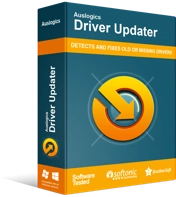
Resolver problemas do PC com o Driver Updater
O desempenho instável do PC geralmente é causado por drivers desatualizados ou corrompidos. O Auslogics Driver Updater diagnostica problemas de driver e permite que você atualize drivers antigos de uma só vez ou um de cada vez para que seu PC funcione melhor
É por isso que recomendamos o uso de um software de terceiros dedicado, como o Auslogics Driver Updater. O programa economiza seu tempo, pois você pode atualizar todos os drivers de uma só vez. Além disso, garante que apenas os drivers compatíveis com seu sistema operacional sejam instalados.
Uma vez instalado, o Driver Updater verifica se há drivers de dispositivo desatualizados, ausentes ou corrompidos em seu computador.
Após a conclusão do diagnóstico, você pode exibir um relatório detalhado das descobertas, que inclui as datas dos drivers instalados no momento e a data de lançamento das versões mais recentes recomendadas pelo fabricante.
Se você tem medo de problemas no PC após a instalação das atualizações, o software possui um recurso de backup que permite desfazer as alterações com apenas alguns cliques no botão.
Solução 7: reinstale o Roblox
Se nenhuma das soluções Roblox Error Code: 267 funcionar, tente reinstalar o jogo. Isso fará com que ele volte às configurações padrão, permitindo que você jogue seus jogos sem problemas.
Para reinstalar o Roblox, siga as etapas abaixo:
- Pressione o atalho de teclado Win + X ou clique com o botão direito do mouse em “Iniciar” e selecione “Configurações” (o ícone de engrenagem).
- Abra “Aplicativos” e localize “Roblox” na lista de aplicativos e recursos instalados no seu PC.
- Depois de encontrá-lo, clique nele e selecione “Desinstalar”.
- Siga as instruções na tela para concluir o processo de desinstalação.
- Em seguida, vá para a Microsoft Store e instale o Roblox novamente.
Com a nova instalação, você deve aproveitar seus jogos sem medo de encontrar o Roblox Error Code 267.
Boa sorte e deixe-nos saber qual solução funcionou para você.
